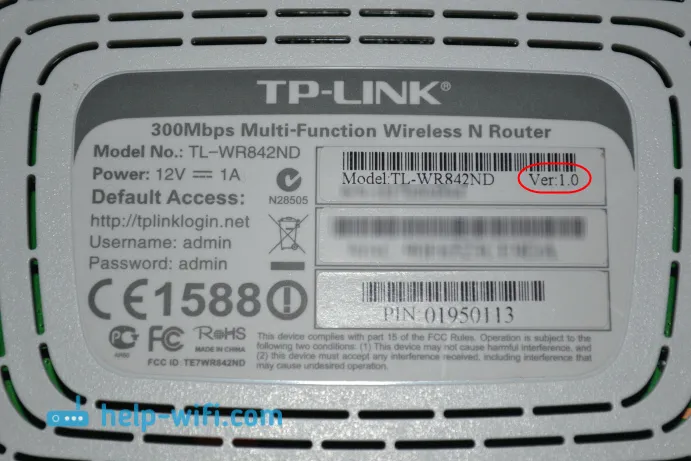Zdravo! Danas ćemo konfigurirati TP-LINK TL-WR842ND usmjerivač. Kao i obično, pokazat ću vam i detaljno sve ispričati. Imam ruter, već sam napravio fotografiju spajanja TL-WR842ND, sad ćemo to konfigurirati.
Zanimljiv usmjerivač. Ako ste ga već kupili, mislim da ćete biti zadovoljni. Košta malo više od popularnog TP-LINK TL-WR841N (ND), ali TL-WR842ND ima nekoliko prednosti. Glavna prednost je prisutnost USB priključka. Na TP-LINK TL-WR842ND možete spojiti USB flash pogon ili tvrdi disk i organizirati dijeljenje datoteka. Također možete spojiti pisač i poslati dokumente za ispis sa svih uređaja na mreži. A ako imate drugu hardversku verziju usmjerivača (V2), tada možete na TL-WR842ND spojiti 3G / 4G modem i postaviti distribuciju Interneta. Isto tako, možete pokrenuti do 4 Wi-Fi mreže s različitim postavkama. I više su mi se svidjele bijele antene nego crne.

Imam redoviti TP-LINK TL-WR842ND, hardverska verzija V1. Te se informacije mogu vidjeti na dnu usmjerivača, na naljepnici. Upravljačka ploča je na engleskom, a nažalost ne postoji ruski firmware. Ali ako imate verziju TL-WR842ND (RU), tada će vaše postavke najvjerojatnije biti na ruskom. Napravit ću snimke zaslona sa svog uređaja, ali ću napisati i nazive odjeljaka s postavkama na ruskom. Ako odjednom imate firmware na ruskom jeziku.
Usput, možete usmjeriti usmjerivač prije postavljanja. Već sam pripremio zasebni priručnik za ovaj model: TP-LINK TL-WR842ND. Ažuriranje upravljačkog softvera.
Ako ste kupili TL-WR842ND (V2) za rad sa 3G / 4G modemom, tada ga možete postaviti u skladu s ovom uputama. Razmotrit ćemo postavke prilikom povezivanja s uobičajenim internetom putem mrežnog kabela.
Kako spojiti TL-WR842ND i otići na postavke
Prije svega, izvučemo naš usmjerivač iz okvira. Na njega priključimo adapter za struju i uključimo u utičnicu. Ako se konfigurirate s računala ili prijenosnog računala, uzmite mrežni kabel koji dolazi s usmjerivačem i upotrijebite ga za povezivanje računala s usmjerivačem. Na usmjerivaču priključujemo kabel na jedan od 4 LAN priključka. A na računalu na mrežnoj kartici. Ako kod kuće imate računalo, preporučam vam da konfigurirate usmjerivač pomoću kabela.
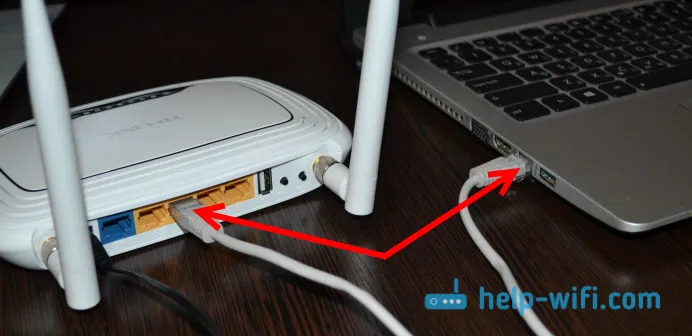
Zatim trebate povezati Internet na WAN priključak (plavi je). Kabel vašeg ISP-a ili ADSL modema.

Otkrili smo vezu. Ako želite konfigurirati TL-WR842ND usmjerivač putem Wi-Fi-ja, tada se povežite s njegovom Wi-Fi mrežom. Ako je usmjerivač novi, još nije konfiguriran, mreža će imati standardni naziv, poput ovoga: "TP-LINK_3CE9DA". Mreža će biti otvorena bez zaporke. A ako je zatvorena lozinkom, tada je na naljepnici na dnu uređaja naznačena tvornička lozinka (PIN).
Prijavite se na upravljačku ploču
Ako ste već spojeni na usmjerivač, otvorite bilo koji preglednik i idite na tplinklogin.net ili 192.168.0.1 . Adresa je navedena i na dnu usmjerivača. Tamo su na naljepnici naznačene tvorničko korisničko ime i lozinka: admin i admin.
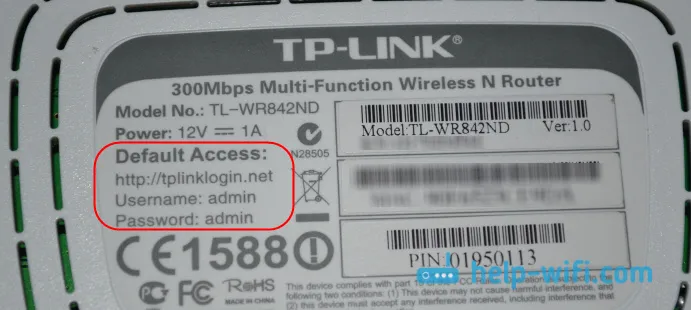
Odlazimo na adresu u pregledniku i određujemo korisničko ime i lozinku.
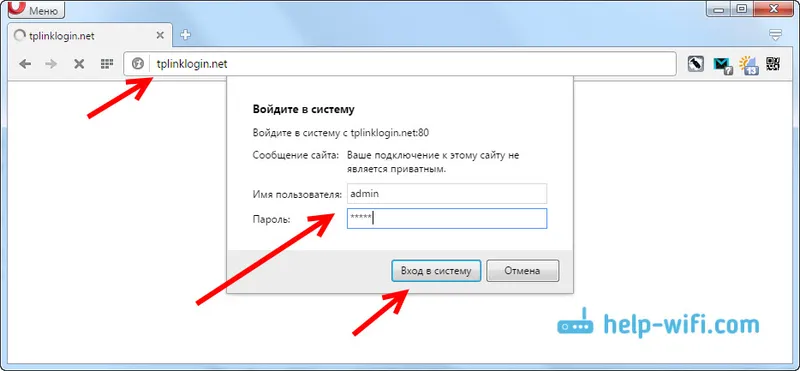
Nakon ovih koraka treba otvoriti upravljačku ploču. Ako ne možete unijeti postavke usmjerivača TP-LINK TL-WR842ND, pročitajte ovaj članak: što učiniti ako ne unesete postavke rutera za 192.168.0.1 ili 192.168.1.1?
Ako usmjerivač nije nov ili ste ga već sami konfigurirali, onda je najbolje da napravite resetiranje na tvornici. Također, resetiranje se mora izvršiti ako se postavke ne otvore ili se standardna lozinka administratora ne uklapa.
Za resetiranje postavki i lozinke na TL-WR842ND samo pritisnite i držite tipku WPS / RESET 10 sekundi . Gledamo pokazatelje na prednjoj ploči, svi bi trebali svijetliti i ugasiti se. Ruter će se ponovno pokrenuti i postavke će se vratiti. Evo još jedne detaljne upute o TP-LINK usmjerivačima.
TP-LINK TL-WR842ND: Internet podešavanje (WAN)
Prije svega, moramo postaviti internet. Tako da se usmjerivač može povezati s davateljem usluga i distribuirati Internet vašim uređajima. Vrlo je važno. Ako se usmjerivač ne može povezati s davateljem usluga, Internet neće raditi na vašim uređajima koje povežete putem kablovske ili bežične mreže. Veza će imati status "Nema pristupa Internetu". Ispada da će usmjerivač distribuirati Wi-Fi, ali neće biti pristupa internetu.
Prije konfiguriranja svakako biste trebali znati koju vrstu veze koristi vaš ISP. A ako je to PPPoE, L2TP ili PPTP, tada također morate pronaći korisničko ime, lozinku, a u nekim slučajevima i adresu poslužitelja. Sve ove informacije možete dobiti od svog davatelja internetskih usluga ili u dokumentima koji su vam predati nakon povezivanja.
Dinamično postavljanje IP veze
Ako vam davatelj pruža Internet putem Dynamic IP tehnologije, tada praktički nema što konfigurirati. Internet će najvjerojatnije raditi odmah nakon povezivanja. Ali, hajde da provjerimo.
Na TP-LINK usmjerivačima, postavke za povezivanje s davateljem usluga mogu se promijeniti na kartici Network - WAN . Odaberite vrstu veze u padajućem izborniku Vrsta WAN veze . Prema tome, ako imamo Dynamic IP vezu, tada odabiremo ovu tehnologiju i spremamo postavke.
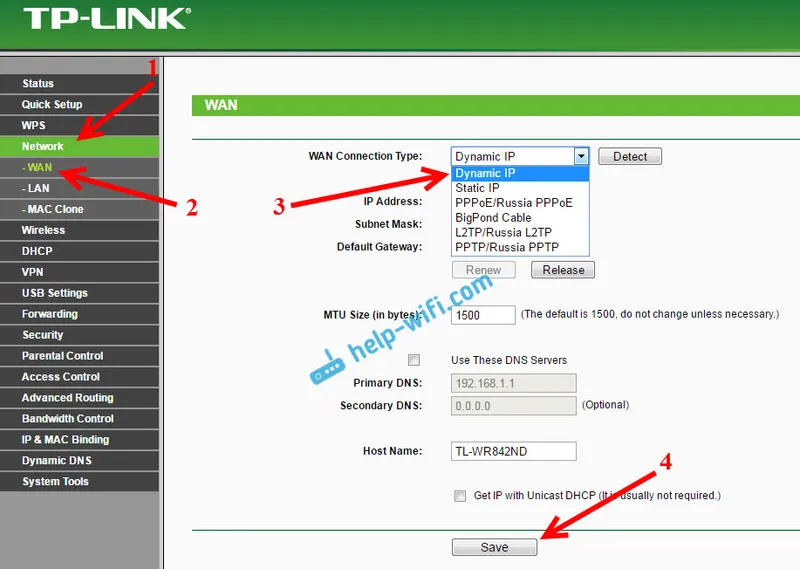
Ako Internet ne radi, možda se taj usluga koristi za vezivanje MAC adrese. U tom slučaju pogledajte članak o kloniranju (promjeni) MAC adrese usmjerivača.
Konfiguriranje ostalih veza:
Postavljanje PPPoE veze (Rostelecom i ostali davatelji usluga)
Ako vaš davatelj upotrebljava vrstu veze PPPoE , odaberite odgovarajuću vezu, a zatim navedite korisničko ime i lozinku koje dobavljač izdaje. Zatim odaberite stavku "Automatski se poveži".
Kliknite na gumb Connect , usmjerivač bi se trebao povezati s Internetom. A Internet bi već trebao raditi na uređaju s kojeg postavljate. Da biste spremili postavke, kliknite Spremi .
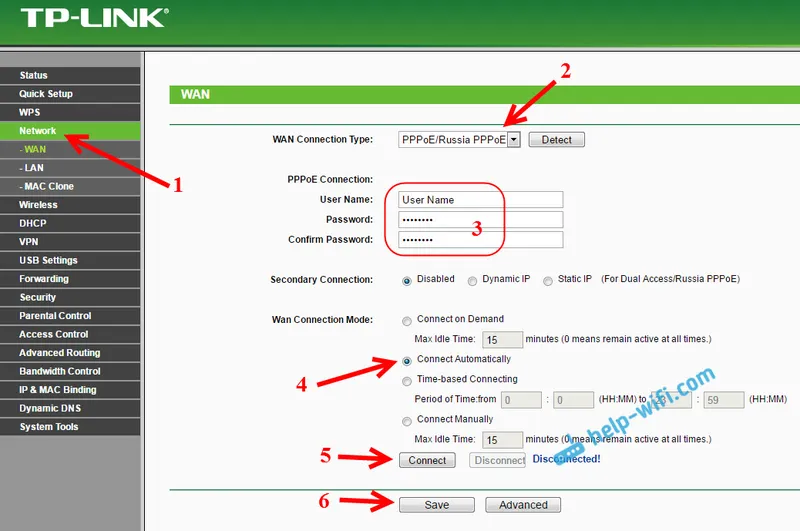
Konfiguriranje L2TP i PPTP (Beeline itd.)
Ovdje je sve potpuno isto. Odaberemo odgovarajuću vrstu veze, postavljamo korisničko ime, lozinku i IP adresu / ime poslužitelja (ove informacije pruža pružatelj). Zatim stavite prekidač pored "Automatski se poveži" (Automatski se poveži).
Kliknite gumb Spremi i ponovno pokrenite usmjerivač. Ili kliknite gumb Poveži da provjerite je li usmjerivač spojen na Internet.
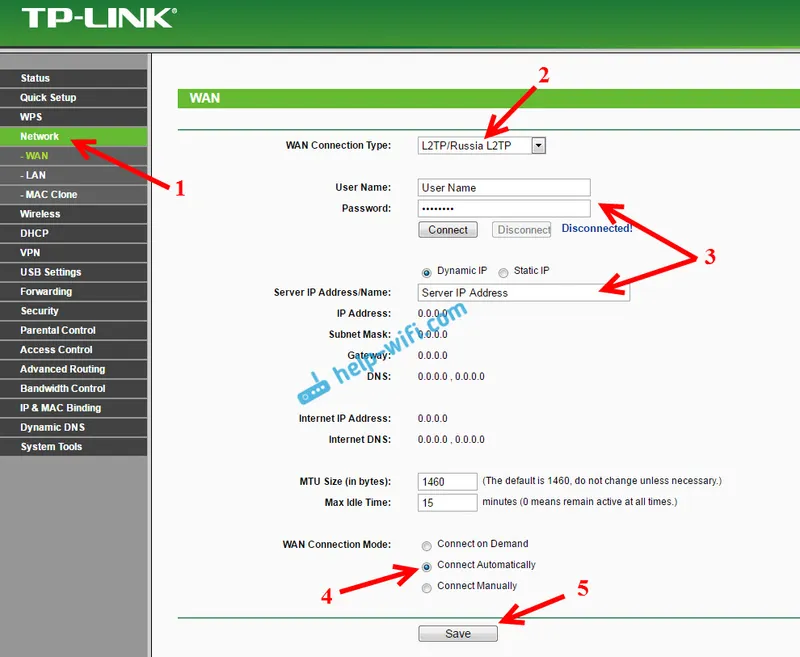
Mnogi nakon instaliranja usmjerivača započnu vezu s internetskim pružateljem usluga (velike brzine). I ispada da Internet putem usmjerivača funkcionira sve dok veza funkcionira na računalu. Isključujemo računalo, Internet ne radi preko usmjerivača.
Nakon instaliranja usmjerivača, na računalu nisu potrebne nikakve veze. Ruter će se povezati s samim davateljem internetskih usluga, samo ga morate konfigurirati. Ako u ovoj fazi imate problema s konfiguracijom, onda će vam pomoći članak: kada postavite usmjerivač, piše "Bez pristupa internetu" ili "Ograničeno".
Tek nakon što Internet putem usmjerivača radi, možete nastaviti s konfiguriranjem našeg TP-LINK TL-WR842ND.
Postavljanje Wi-Fi i postavke lozinke na TP-LINK TL-WR842ND
Tako smo konfigurirali Internet. Također morate promijeniti ime Wi-Fi mreže, ako niste zadovoljni sa standardnom i postaviti dobru lozinku za Wi-Fi. To se može učiniti u postavkama, na kartici Wireless .
Ovdje, u polju SSID1 (naziv bežične mreže) , osmislimo i zapišemo ime za našu bežičnu mrežu.
Na početku članka sam napisao da ovaj usmjerivač može distribuirati do 4 Wi-Fi mreže. I sve ove mreže imat će različita imena i lozinke. Ako trebate napraviti više od jedne bežične mreže, potvrdite okvir pokraj SSID2, SSID3 itd. I, ako je potrebno, promijenite njihovo ime.
Zatim odaberite svoju regiju u kojoj živite i kliknite gumb Spremi .
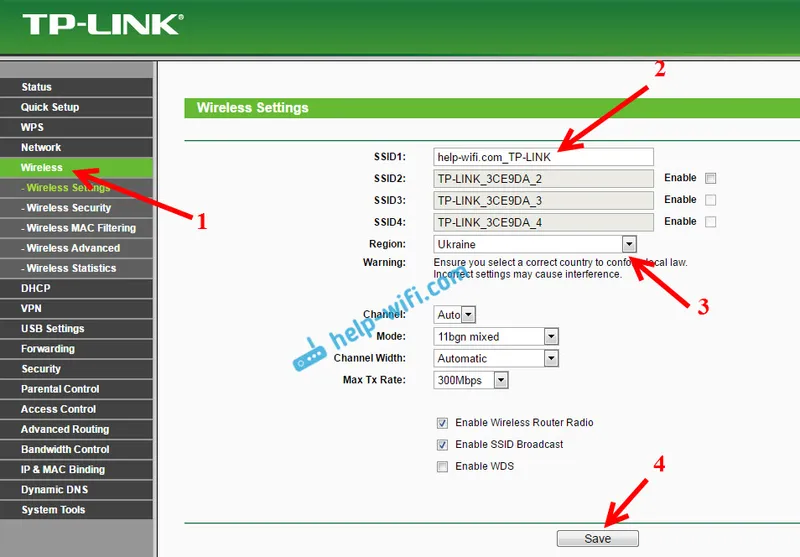
Da biste postavili lozinku za Wi-Fi, idite na karticu Wireless - Wireless .
Na ovoj stranici, prije svega, omogućite vrstu zaštite "WPA-PSK / WPA2-PSK" . Nasuprot verziji odaberite WPA2-PSK . A u polju PSK Lozinka stižemo i zapišemo lozinku koja će se koristiti za povezivanje s našim Wi-Fi-jem. Zaporka mora biti dugačka najmanje 8 znakova.
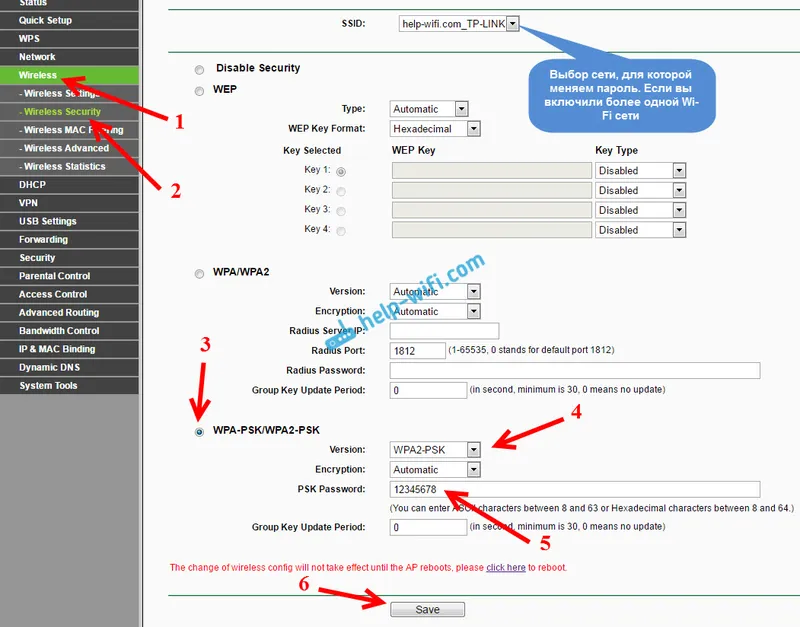
Ne zaboravite spremiti postavke klikom na gumb Spremi .
Promjena lozinke za unos postavki (administrator)
Već smo konfigurirali Internet i bežičnu mrežu. Također preporučujem promjenu zadane lozinke administratora, koju trebate unijeti prilikom unosa postavki vašeg usmjerivača. To je neophodno kako bi se zaštitile postavke usmjerivača. Napokon, svi koji se povežu na usmjerivač putem Wi-Fi-ja, imat će pristup.
Idite na karticu Alati sustava - Lozinka . Tamo unesite svoje staro korisničko ime i lozinku (zadano: admin i admin). I postavite novo korisničko ime i dva puta odredite novu lozinku.
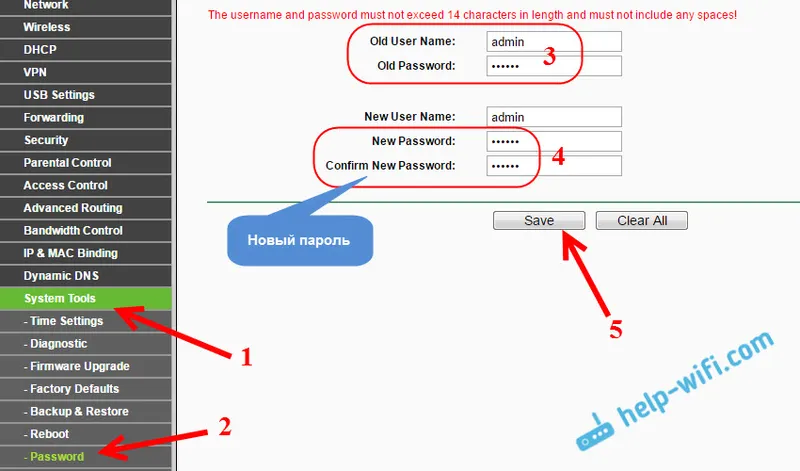
Spremite promjene klikom na gumb Spremi . Ako usmjerivač niste ponovno pokrenuli nakon postavljanja, ponovno ga pokrenite. To se može učiniti na kartici "Alati sustava" - "Ponovno pokretanje". Klikom na gumb "Ponovno pokretanje". Možete jednostavno isključiti i uključiti napajanje.
Time se dovršava konfiguracija TL-WR842ND (TL-WR842ND (RU)) usmjerivača. Postavili smo samo osnovne postavke, koje su dovoljne da usmjerivač radi. Pokušajte ne zaboraviti lozinku iz Wi-Fi mreže i postavki rutera. Preporučljivo je negdje ih zapisati.
Svoja pitanja o temi članka možete postaviti u komentarima. Samo jedan zahtjev, detaljno opišite svoj problem, napišite koji model i hardversku verziju usmjerivača. A također i što je vaš pružatelj usluga.